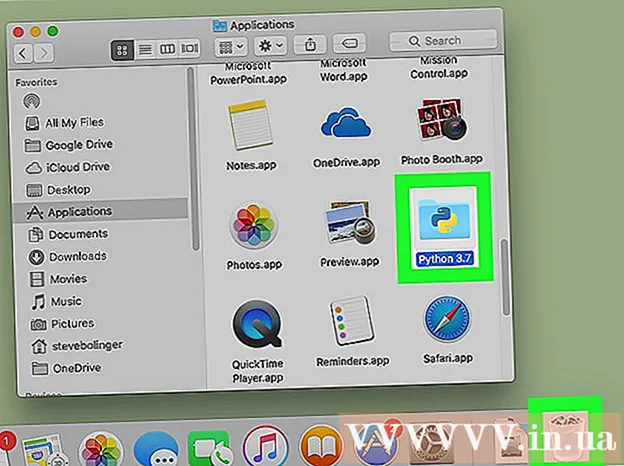লেখক:
Lewis Jackson
সৃষ্টির তারিখ:
14 মে 2021
আপডেটের তারিখ:
1 জুলাই 2024

কন্টেন্ট
এই উইকিহাউ কীভাবে আপনাকে মাইক্রোসফ্ট ওয়ার্ড নথিতে ডেটা চার্ট যুক্ত করতে শেখায়।
পদক্ষেপ
অংশ 1 এর 1: শব্দে চার্ট .োকান
একটি মাইক্রোসফ্ট ওয়ার্ড ডকুমেন্ট খুলুন। এগিয়ে যেতে, আপনি হয় বিদ্যমান ওয়ার্ড ডকুমেন্টে ডাবল ক্লিক করতে পারেন, বা মাইক্রোসফ্ট ওয়ার্ড খুলুন এবং বিভাগটি থেকে ফাইলটি নির্বাচন করতে পারেন সাম্প্রতিক (সম্প্রতি)
- নতুন দস্তাবেজ সহ, কেবল মাইক্রোসফ্ট ওয়ার্ড খুলুন এবং ক্লিক করুন ফাঁকা দলিল (দস্তাবেজ ফাঁকা)

আপনি নথিতে যেখানে চার্টটি সন্নিবেশ করতে চান সেখানে ক্লিক করুন। আপনি যেখানে ক্লিক করেছেন সেখানে মাউস পয়েন্টারটি ঝলকান; এখানে চার্ট প্রদর্শনের অবস্থান এখানে।- উদাহরণস্বরূপ, আপনি যদি অনুচ্ছেদের নীচে ক্লিক করেন তবে এটি চার্ট সন্নিবেশের অবস্থান হবে।

কার্ডটি ক্লিক করুন .োকান কার্ডের ডানদিকে ওয়ার্ড পৃষ্ঠার শীর্ষে (সন্নিবেশ করুন) বাড়ি.
ক্লিক চার্ট (চার্ট) এই বিকল্পটিতে একটি বহুরঙা আইকন রয়েছে এবং এটি কার্ডের ডানদিকে নীচে অবস্থিত .োকান.

ফর্ম্যাট চার্ট ক্লিক করুন। এই বিকল্পটি চার্ট পপ-আপ উইন্ডোর বামে তালিকাবদ্ধ রয়েছে- কিছু সাধারণ চার্ট ফর্ম্যাট লাইন (লাইন), কলাম (কলাম) এবং বৃত্ত (পাই).
- বিন্যাস উইন্ডোর শীর্ষে প্রদর্শন বিকল্পগুলিতে ক্লিক করে আপনি চার্ট বিন্যাসটি কাস্টমাইজ করতে পারেন।
ক্লিক ঠিক আছে. চার্টটি নথিতে সন্নিবেশ করা হবে।
- আপনার ডেটা প্রবেশের জন্য কক্ষগুলির সাথে একটি ছোট এক্সেল উইন্ডোও উপস্থিত হবে।
পার্ট 2 এর 2: চার্টে ডেটা যুক্ত করা
এক্সেল উইন্ডোতে একটি ঘরে ক্লিক করুন। এই ঘরটি নির্বাচন করা হবে এবং আপনি এতে ডেটা পয়েন্ট যুক্ত করতে পারেন।
- "ক" কলামের মানগুলি চার্টের এক্স-অক্ষের ডেটা উপস্থাপন করে।
- সারি "1" এর প্রতিটি মান একটি লাইন বা বারকে উপস্থাপন করে (উদাহরণস্বরূপ, "বি 1" একটি লাইন বা বার, "সি 1" একটি লাইন বা বার উপস্থাপন করে)।
- কলাম "A" এবং সারি "1" এর বাইরে সংখ্যাসূচক মানগুলি Y অক্ষরে বিভিন্ন ডেটা পয়েন্ট উপস্থাপন করে।
- আপনি এক্সেল কক্ষে প্রবেশ করা সমস্ত ডেটা চার্টের ডেটা প্রতিফলিত করতে পুনরায় আমদানি করা হবে।
সংখ্যা বা নাম লিখুন।
টিপুন ↵ প্রবেশ করুন বা ⏎ রিটার্ন. ডেটা কক্ষে প্রবেশ করা হবে, তারপরে আপনি অন্য একটি কক্ষের সাথে চালিয়ে যেতে সক্ষম হবেন।
প্রতিটি ডেটা পয়েন্টের জন্য এই প্রক্রিয়াটি পুনরাবৃত্তি করুন। আপনি ডেটা প্রবেশ করার সাথে সাথে চার্ট পরিবর্তন হয়।
বোতামটি ক্লিক করুন এক্স এক্সেল উইন্ডোর উপরের-ডানদিকে। এই উইন্ডোটি চার্টে করা পরিবর্তনগুলি বন্ধ করে সংরক্ষণ করবে।
- আপনি চার্টটিতে ক্লিক করে যে কোনও সময় এক্সেল উইন্ডোটি আবার খুলতে পারেন।
পরামর্শ
- ওয়ার্ড 2010 এবং এর আগে, একটি এক্সেল উইন্ডো সম্পূর্ণ নতুন এক্সেল ডকুমেন্ট হিসাবে মাইক্রোসফ্ট ওয়ার্ডের বাইরে পপআপ করবে।
সতর্কতা
- বর্তমান সেশনটি সংরক্ষণ করতে ভুলবেন না!